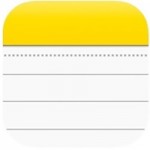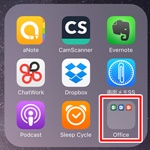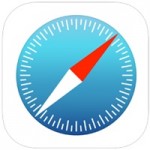iPhoneのおやすみモードを使ったら
着信音や通知音を気にしなくても済むので
便利ですが、毎回オンとオフを切り替える
のは面倒です。
そんな時にはおやすみモードの
「時間指定」機能を使えば解決
できます。
ですが、
『おやすみモードを自動的にオン/オフを
切り替えるにはどうすればいいの?』
と困っている人も多くいます。
そこで今回は、
「おやすみモードを自動的にオン/オフを切り替える設定方法」
についてご紹介していきます。
おやすみモードを自動的にオン/オフを切り替える設定方法
それでは操作していきましょう!
「設定」アイコンをタップして選択する
最初に「設定」アプリのアイコンを
タップして選択してください。
メニューから「おやすみモード」をタップして選択する
「設定」アイコンを選択したら
「設定」のメニュー画面に切り替わります。
その切り替わったメニュー画面にある
「おやすみモード」をタップして選択
します。
「時間指定」をタップしてオンにする
「おやすみモード」を選択したら
「おやすみモード」のメニュー画面に
切り替わります。
その切り替わったメニュー画面にある
「時間指定」をタップしてオンにしま
しょう。
「開始・終了」をタップして選択する
「時間指定」をオンにしたら
「開始・終了」が表示されます。
その表示された「開始・終了」を
タップして選択してください。
「開始」をタップして選択する
「開始・終了」を選択したら
「通知オフ時間」画面に切り替わります。
「通知オフ時間」画面に切り替わったら
「開始」をタップして選択します。
ダイアルを回して「開始時刻」を設定する
「開始」を選択したら、その下にある
ダイアルを回しておやすみモードの
「開始時刻」を設定しましょう。
今回は「23:00」に設定します。
「終了」をタップして選択する
「開始時刻」の設定が終わったら
次に「終了」をタップして選択して
ください。
ダイアルを回して「終了時刻」を設定する
「開始」を選択したら、その下にある
ダイアルを回しておやすみモードの
「終了時刻」を設定します。

今回は「6:00」に設定します。
画面左上の「おやすみモード」をタップして完了!
「終了時刻」の設定が終わったら
画面左上の「おやすみモード」を
タップして選択しましょう。
そうすると、おやすみモードを
自動的にオン/オフを切り替えることが
できます。
まとめ
- 「設定」アイコンをタップして選択する
- メニューから「おやすみモード」をタップして選択する
- 「時間指定」をタップしてオンにする
- 「開始・終了」をタップして選択する
- 「開始」をタップして選択する
- ダイアルを回して「開始時刻」を設定する
- 「終了」をタップして選択する
- ダイアルを回して「終了時刻」を設定する
- 画面左上の「おやすみモード」をタップして完了!
おやすみモードを自動的にオン/オフを
切り替えることはできましたでしょうか?
「設定」アプリの「おやすみモード」から
おやすみモードを自動的にオン/オフを
切り替えることができるので活用していき
ましょう。
今回ご紹介した内容が、
あなたのお役に立ってもらえれば
幸いです。
ではでは、失礼いたします。